Už jste někdy přemýšleli o tom, jak můžete zálohovat data ve vašem systému Ubuntu, Linux Mint a jiném systému založeném na Debianu a obnovit je? Můžeme to udělat pomocí TimeShift. Timeshift je bezplatný nástroj pro vytvoření zálohy vašich dat a souborového systému. Lze jej snadno nainstalovat na Ubuntu, Linux Mint a další operační systémy založené na Debianu. Pokud narazíte na jakýkoli problém nebo ztrátu dat, můžete data snadno obnovit ze zálohy.
Tato příručka se naučí instalovat TimeShift, vytvářet zálohy a odebírat TimeShift na Ubuntu 20.04 a Linux Mint 20. Postup instalace je přesně stejný ve výše uvedených operačních systémech. Používáme Ubuntu 20.04 pro demonstraci.
Začněme.
Nainstalujte TimeShift na Ubuntu 20.04 a Linux Mint 20
Aktualizace výstižný mezipaměti
Před instalací jakéhokoli nového balíčku nebo aplikace se doporučuje aktualizovat mezipaměť úložiště apt systému pomocí následujícího příkazu:
$ sudo apt aktualizace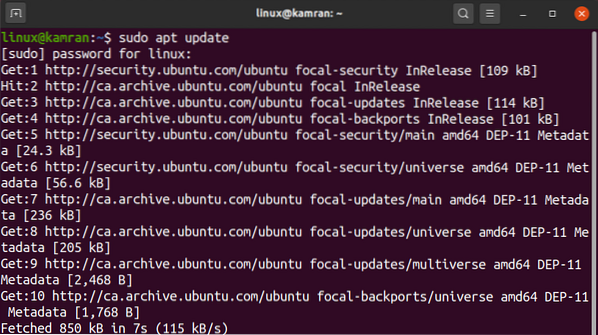
V pořádku! Mezipaměť úložiště apt je úspěšně aktualizována.
Nainstalujte Časový posun z úložiště
TimeShift je součástí základních úložišť na Ubuntu 20.04 a Linux Mint. Spuštěním následujícího příkazu nainstalujte TimeShift ze základního úložiště:
$ sudo apt nainstalovat timeshift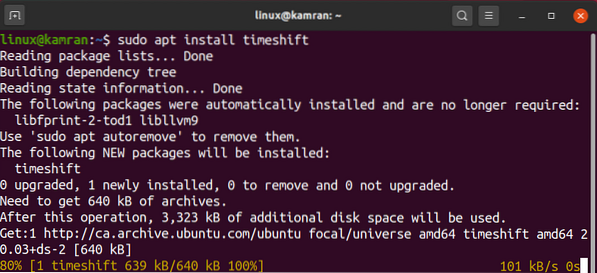
Gratuluji! TimeShift je úspěšně nainstalován.
Spusťte aplikaci TimeShift
Po úspěšné instalaci TimeShift jsme nyní připraveni jej spustit a vytvořit zálohy.
Chcete-li spustit aplikaci TimeShift, otevřete nabídku aplikací a do vyhledávacího pole napište TimeShift.
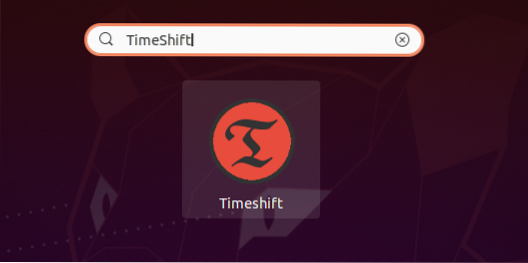
Zobrazí se ikona aplikace TimeShift. Klikněte na ikonu aplikace TimeShift.
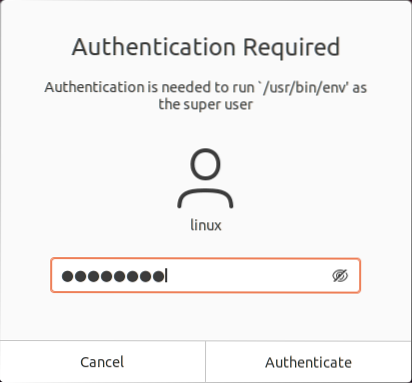
K otevření aplikace TimeShift je vyžadováno ověření. Napište heslo uživatele root a klikněte na tlačítko „Ověřit“.
Zobrazí se řídicí panel aplikace TimeShift.
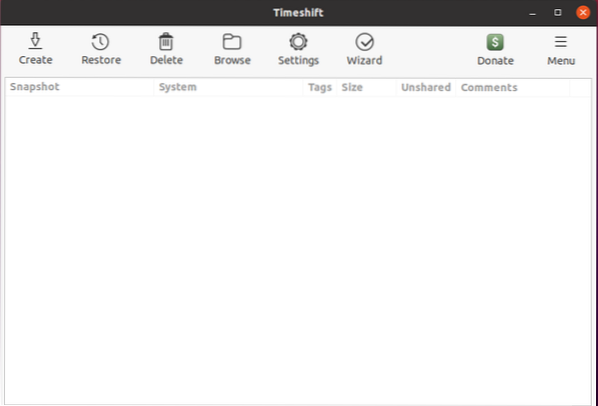
Jak vytvořit záložní snímky pomocí TimeShift
Z řídicího panelu aplikace TimeShift můžeme vytvářet, obnovovat a mazat snímky zálohy. Na palubní desce jsou k dispozici další různé možnosti. Chcete-li vytvořit záložní snímek, klikněte na tlačítko vytvořit.
Krok 1. Vyberte typ snímku
Dále musíme vybrat typ Snapshot. RSYNC podporuje všechny souborové systémy, zatímco BTRFS podporuje pouze souborový systém BTRFS. RSYNC převezme zálohu celého systému. Navrhuje se vybrat snímek RSYNC.
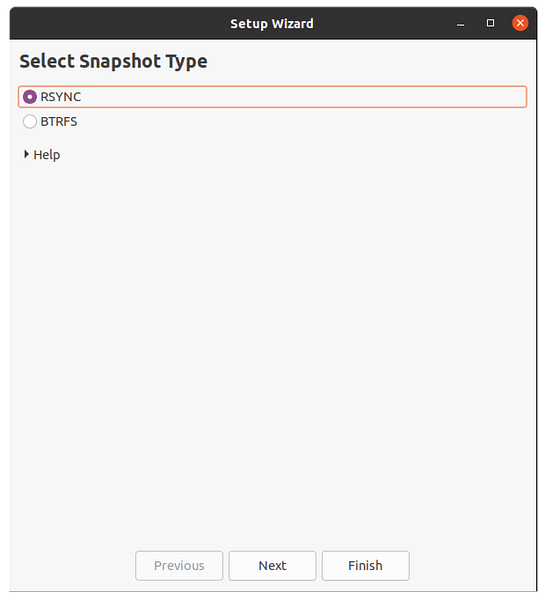
Po výběru snímku odhadne TimeShift velikost systému.
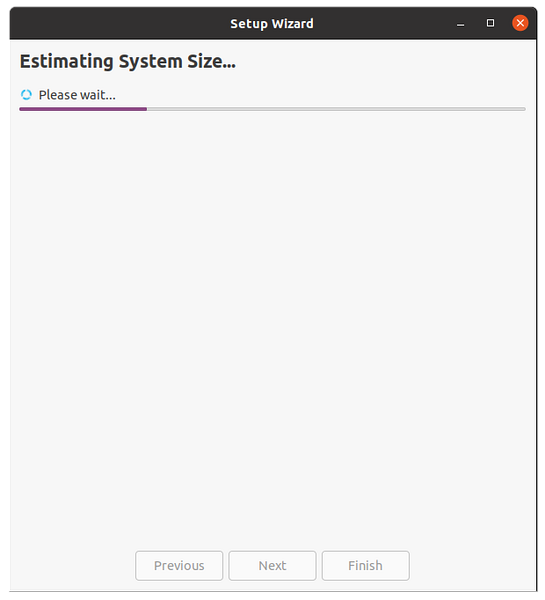
Krok 2: Vyberte umístění snímku
Ze zadaného seznamu umístění vyberte cíl, kam se budou ukládat snímky zálohy. Po výběru umístění snímku klikněte na tlačítko „Další“.
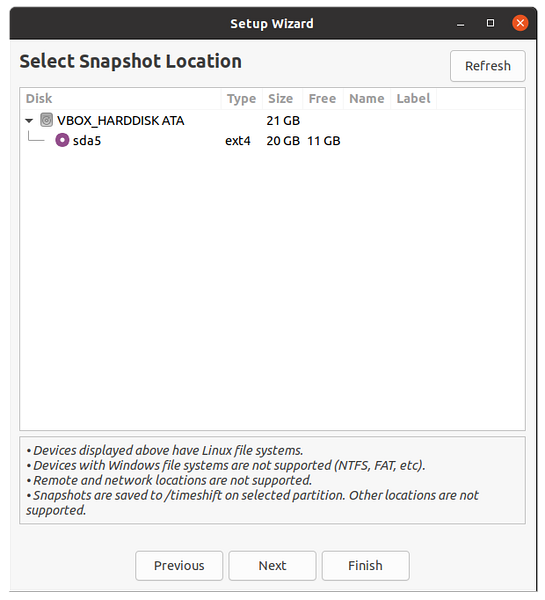
Krok 3: Vyberte úrovně snímků
Dále musíme vybrat úrovně snímků. Automaticky vytvoří snímky podle vybraných úrovní snímků.
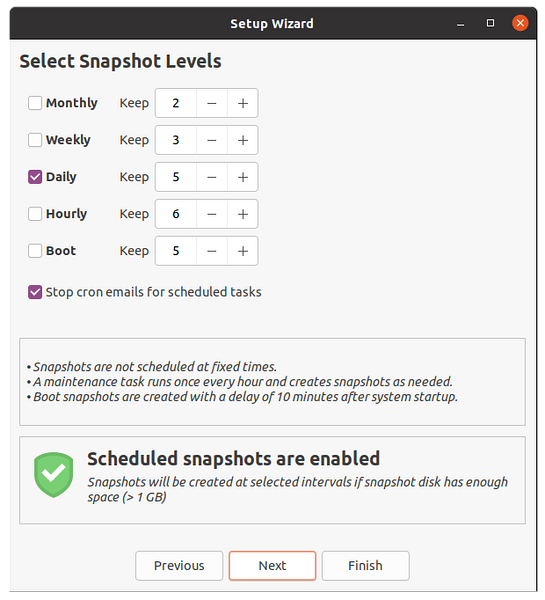
Krok 4: Vyberte domovské adresáře uživatelů
TimeShift ve výchozím nastavení chrání pouze systémové soubory a nastavení. Domovský adresář není ve výchozím nastavení zahrnut. Pokud však chcete chránit své dokumenty a další soubory, můžete také vybrat domovský adresář. Po výběru adresářů klikněte na tlačítko „Další“.
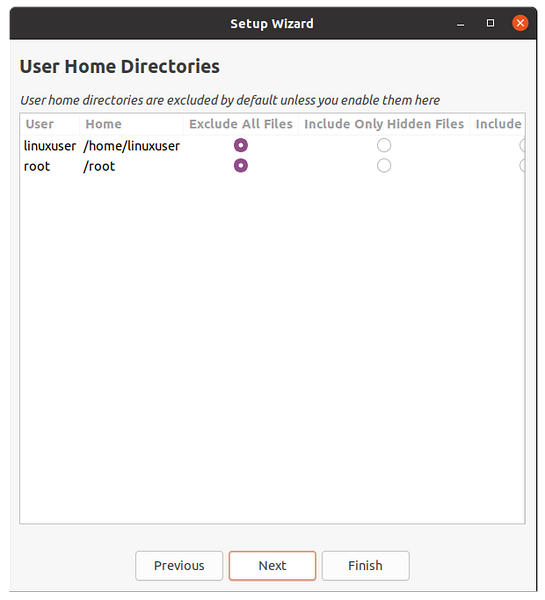
V pořádku! Nastavení je nyní dokončeno. Klikněte na tlačítko „Dokončit“.
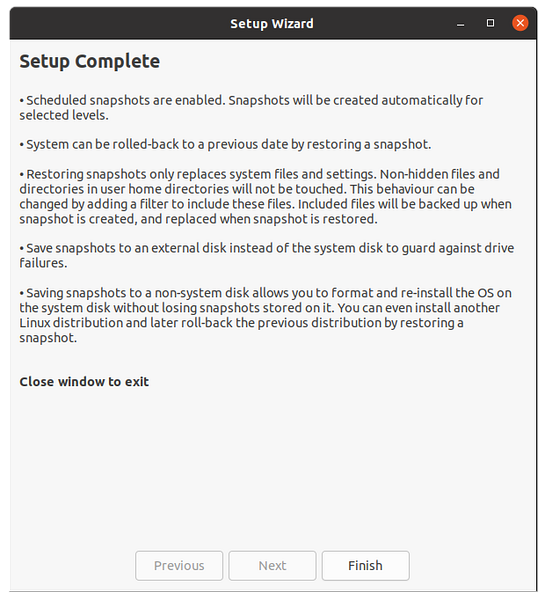
Vytvořte záložní snímek
Nyní klikněte na tlačítko vytvořit a TimeShift začne vytvářet záložní snímek.
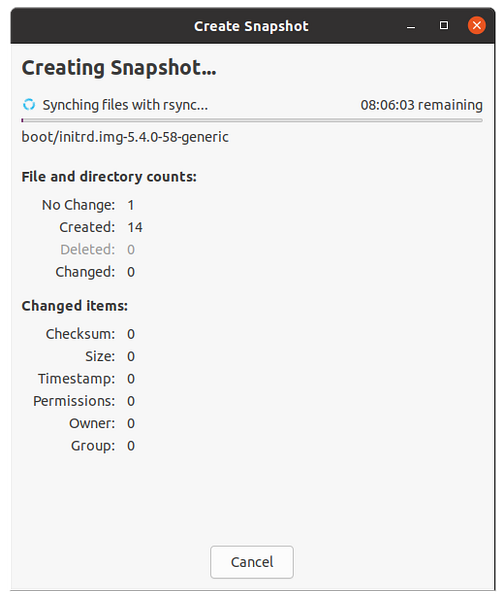
Po dokončení se záložní snímek zobrazí na obrazovce TimeShift Dashboard. Chcete-li obnovit zálohu, vyberte zálohu a klikněte na Obnovit.
Odeberte snímek aplikace
Kdykoli chcete odebrat aplikaci TimeShift, spusťte následující příkaz:
$ sudo apt odstranit timeshift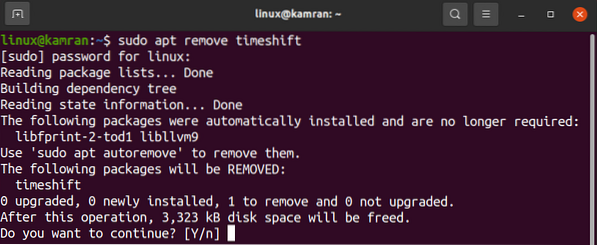
Při odebírání aplikace TimeShift vás příkazový řádek vyzve s možností ano a ne. Chcete-li odstranit TimeShift ze systému, stiskněte na příkazovém řádku klávesu „y“. Pokud jste si aplikaci TimeShift rozmysleli, stiskněte klávesu 'n' a TimeShift nebude odstraněn.
Závěr
Záložní snímky lze snadno pořídit na Ubuntu 20.04, Linux Mint 20 a další operační systémy založené na Debianu využívající aplikaci TimeShift. TimeShift je bezplatný a open-source nástroj dostupný v Ubuntu 20.04 a Linux Mint 20 base repositories. Tento článek stručně popisuje, jak nainstalovat TimeShift a pořídit záložní snímky na Ubuntu 20.04 a Linux Mint 20.
 Phenquestions
Phenquestions


